Win10怎么样修改网络吞吐量 如何加快网络速度
1、用鼠标右键点击桌面左下角的Windows徽标,在弹出菜单中选择“运行”菜单项。

2、接下来会打开 Windows10的运行窗口,在窗口中输入 命令gpedit.msc,然后点击确定按钮。

3、接着就会打开本地组策略编辑器窗口,在窗口中依次点击计算机配置/Windows设置菜单项。
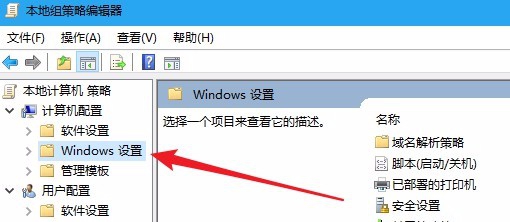
4、在右侧打开 的窗口找到“基于策略的Qos”设置项。

5、接下来右键点击该设置项,在弹出菜单中选择“高级Qos设置”菜单项。

6、这时就会打开“高级Qos设置”的窗口,在窗口中勾选 “指定入站Tcp吞吐量级别”设置项,然后选择下面的级别3一项,最后点击确定按钮就可以了。

1、对于Windows10家庭版没有本地组策略编辑器的话,我们可以右键点击Windows10左下角的Windows徽标,在弹出菜单中选择“命令提示符(管理员)”菜单项。
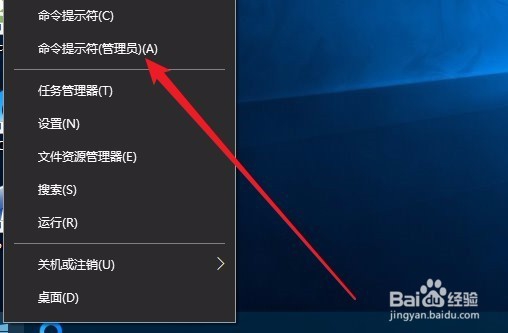
2、接着在打开 的命令提示符窗口中输入 netsh int tcp set globa1 autotuningleve1=disabled,然后按下回车键。

3、这时就会出现一个确定的字样,这样就设置成功了。我们的Windows10家庭版也可以使用最大吞吐量连接网络了。
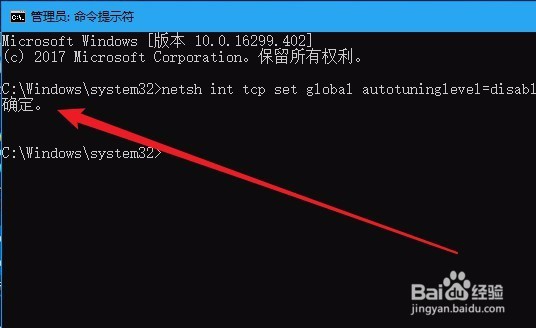
声明:本网站引用、摘录或转载内容仅供网站访问者交流或参考,不代表本站立场,如存在版权或非法内容,请联系站长删除,联系邮箱:site.kefu@qq.com。
阅读量:62
阅读量:116
阅读量:51
阅读量:172
阅读量:144